Schakel SSH -toegang in voor verbeterde besturing op stoomdek
Deze gids legt uit hoe u SSH kunt inschakelen en gebruiken op uw stoomdek voor externe toegang tot de bestanden. De desktopmodus van het stoomdek zorgt voor meer dan gamen en SSH biedt veilige externe toegang.
SSH inschakelen op het stoomdek
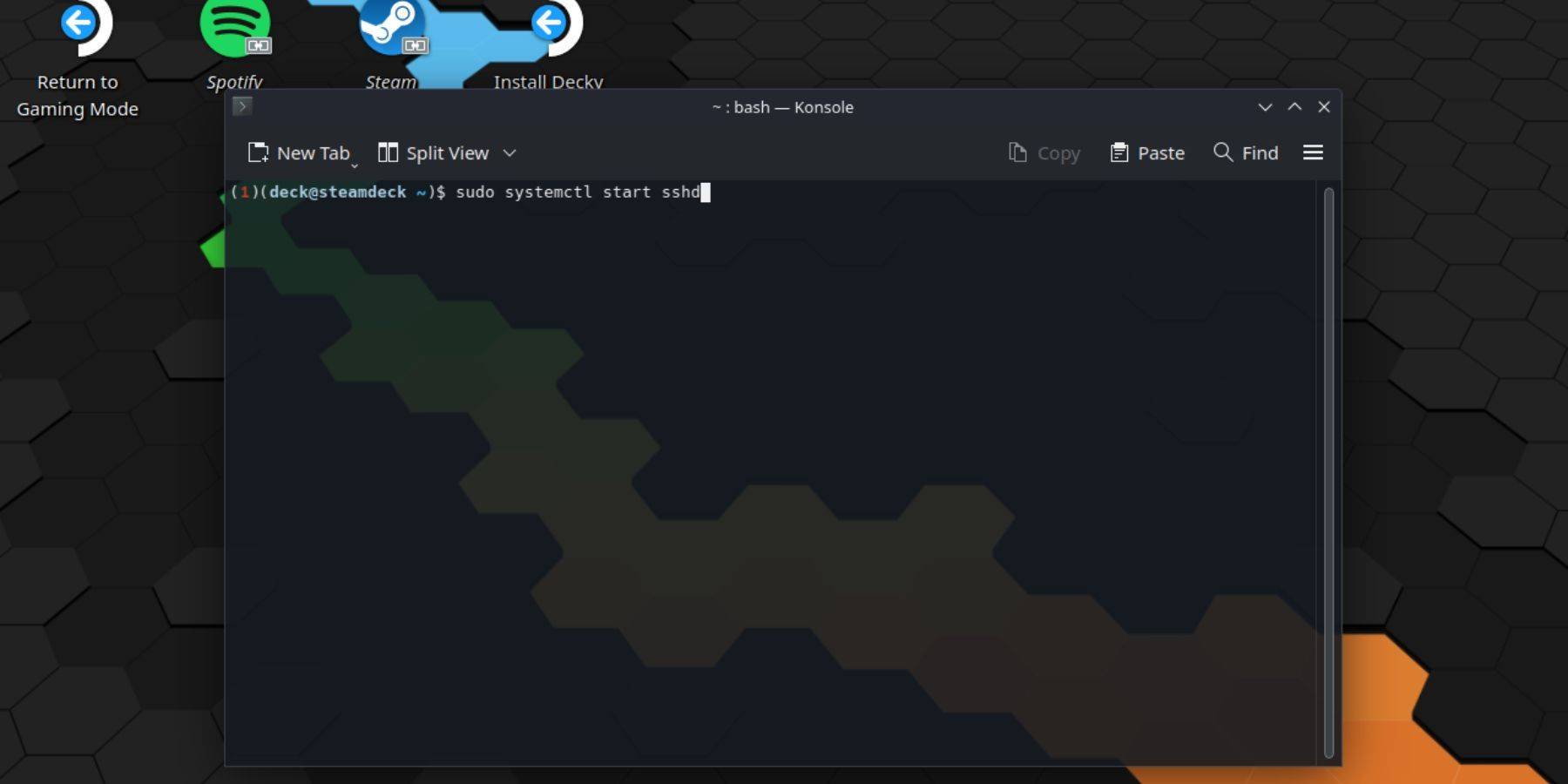 Volg deze stappen:
Volg deze stappen:
- Kracht je stoomdek op.
- Toegang tot het stoommenu (stoomknop).
- Navigeer naar instellingen> Systeem> Systeeminstellingen> Ontwikkelaarsmodus inschakelen.
- Keer het stoommenu opnieuw toegang (stoomknop).
- Selecteer Power> Schakel naar de desktopmodus.
- Open Konsole vanuit het startmenu.
- Stel een wachtwoord in (indien niet al ingesteld):
Passwd. Voer en bevestig uw gekozen wachtwoord in. - Start de SSH -service:
Sudo SystemCTL Start Sshd. - Schakel SSH in om automatisch te starten bij opnieuw opstarten:
Sudo SystemCTL inschakelen Sshd. - U kunt nu op afstand verbinding maken met uw stoomdek met behulp van een SSH -client.
Belangrijk: Vermijd het wijzigen of verwijderen van systeembestanden om OS -corruptie te voorkomen.
SSH uitschakelen op het stoomdek
Om SSH uit te schakelen:
- Open Konsole vanuit het startmenu.
- Om SSH uit te schakelen op opnieuw opstarten:
Sudo SystemCTL SSHDuitschakelen. - Om de SSH -service onmiddellijk te stoppen:
Sudo SystemCTL Stop SSHD.
Verbinding maken met het stoomdek via SSH
 Zodra SSH is ingeschakeld, gebruikt u een SSH-client van derden. Warmpinator is een gebruiksvriendelijke optie; Installeer het op zowel uw stoomdek als uw andere apparaat en start beide tegelijkertijd voor eenvoudige bestandsoverdracht.
Zodra SSH is ingeschakeld, gebruikt u een SSH-client van derden. Warmpinator is een gebruiksvriendelijke optie; Installeer het op zowel uw stoomdek als uw andere apparaat en start beide tegelijkertijd voor eenvoudige bestandsoverdracht.
Gebruik voor Linux -gebruikers eenvoudig uw bestandsbeheer en voer sftp://deck@stoomdeck in de adresbalk in en geef vervolgens het wachtwoord dat u eerder heeft ingesteld.

-
 Jan 16,25Meisjes FrontLine 2: Exilium-niveaulijst vrijgegeven Nog een gratis te spelen gacha-spel, nog een karakterranglijst om je investeringskeuzes te begeleiden. Met deze Girls’ Frontline 2: Exilium-personagelijst kun je bepalen welke personages jouw middelen waard zijn. Frontline 2 voor meisjes: Exilium-karakterniveaulijst Hier vindt u een overzicht van de momenteel beschikbare opties
Jan 16,25Meisjes FrontLine 2: Exilium-niveaulijst vrijgegeven Nog een gratis te spelen gacha-spel, nog een karakterranglijst om je investeringskeuzes te begeleiden. Met deze Girls’ Frontline 2: Exilium-personagelijst kun je bepalen welke personages jouw middelen waard zijn. Frontline 2 voor meisjes: Exilium-karakterniveaulijst Hier vindt u een overzicht van de momenteel beschikbare opties -
 Feb 19,25Eerste seizoen van Marvel Rivals -in kaart brengen van de cursus Marvel rivalen seizoen 1: een nachtschap van New York City van kaarten Marvel rivalen seizoen 1 blijft de inhoud uitbreiden en voegt nieuwe kaarten toe die rond een nachtelijke New York City naast de Fantastic Four Heroes and Cosmetics wordt toegevoegd. Deze gids beschrijft elke nieuwe kaart. Inhoudsopgave Empire of Eternal Night: M
Feb 19,25Eerste seizoen van Marvel Rivals -in kaart brengen van de cursus Marvel rivalen seizoen 1: een nachtschap van New York City van kaarten Marvel rivalen seizoen 1 blijft de inhoud uitbreiden en voegt nieuwe kaarten toe die rond een nachtelijke New York City naast de Fantastic Four Heroes and Cosmetics wordt toegevoegd. Deze gids beschrijft elke nieuwe kaart. Inhoudsopgave Empire of Eternal Night: M -
 Mar 17,25Alle gesplitste fictieprestaties en hoe ze te ontgrendelen Duik in de boeiende co-op avontuur split fictie van Hazelight Studios! Deze gids schetst elke prestatie en zorgt ervoor dat u en uw partner elke uitdaging veroveren. Hoewel sommige trofeeën op natuurlijke wijze worden verdiend door het verhaal, vereisen velen grondige verkenning en unieke acties. Gebruik deze g
Mar 17,25Alle gesplitste fictieprestaties en hoe ze te ontgrendelen Duik in de boeiende co-op avontuur split fictie van Hazelight Studios! Deze gids schetst elke prestatie en zorgt ervoor dat u en uw partner elke uitdaging veroveren. Hoewel sommige trofeeën op natuurlijke wijze worden verdiend door het verhaal, vereisen velen grondige verkenning en unieke acties. Gebruik deze g -
 Mar 19,25Hoe legt de finale van Dragon Ball Daima's uit dat Goku Super Saiyan 4 nooit in Super gebruikt? De klimatologische strijd in de finale van Dragon Ball Daima pits Gomah tegen Goku, met de nieuw verworven vorm van Goku. Deze aflevering brachten natuurlijk veel fans ertoe om te anticiperen op een verklaring voor de afwezigheid van Super Saiyan 4 in Super. Dus, hoe gaat de finale dit aan? In aflevering 19, na Glorio's wensherstel
Mar 19,25Hoe legt de finale van Dragon Ball Daima's uit dat Goku Super Saiyan 4 nooit in Super gebruikt? De klimatologische strijd in de finale van Dragon Ball Daima pits Gomah tegen Goku, met de nieuw verworven vorm van Goku. Deze aflevering brachten natuurlijk veel fans ertoe om te anticiperen op een verklaring voor de afwezigheid van Super Saiyan 4 in Super. Dus, hoe gaat de finale dit aan? In aflevering 19, na Glorio's wensherstel
